来源:小编 更新:2025-02-05 19:53:15
用手机看
亲爱的苹果电脑用户们,你是否曾想过,在你的MacBook上也能畅玩Windows系统呢?别惊讶,这可不是天方夜谭!今天,就让我带你一起探索如何在苹果电脑上安装Windows系统,让你的MacBook焕发出双重魅力!
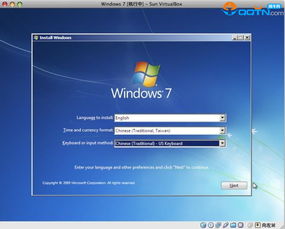
在开始安装之前,我们需要做一些准备工作。首先,确保你的MacBook已经升级到最新的macOS系统,并备份好重要数据。其次,下载一个Windows系统的ISO文件,这个文件可以通过微软官网购买或下载。准备一个至少8GB的U盘,用于安装Windows系统。

1. 打开MacBook的Finder,在应用程序的实用工具中找到Boot Camp助理。
2. 点击打开Boot Camp助理,然后点击“继续”。
3. 在“ISO映像”选项中,点击“选取”,选择下载好的Windows ISO文件,然后点击“打开”。
4. 接下来,你需要为Windows系统设置分区大小。用鼠标拖动中间的小圆点来划分两个分区的大小,一般需要30GB以上。设置好后,点击“安装”。
5. Boot Camp助理会开始下载Windows支持软件,并执行磁盘分区操作,这个过程可能需要15-20分钟。
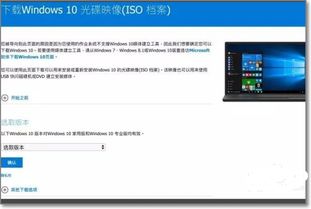
1. 等待Boot Camp助理完成下载和分区操作后,你的MacBook会自动重启。
2. 在启动时,按住Option键,选择启动磁盘为Windows安装盘。
3. 进入Windows安装界面后,选择自定义安装,选中刚才创建的Boot Camp分区进行安装。
4. 安装完成后,按照提示完成Windows系统的配置和设置。
1. 安装完成后,你将进入Windows界面。此时,需要在Mac上安装Windows驱动程序。
2. 按下快捷键(WIN)+ E,打开资源管理器。
3. 找到Boot Camp目录,然后单击安装程序来安装驱动程序。
1. 安装Windows系统会占用一定的存储空间,请确保你的MacBook有足够的硬盘空间。
2. 安装完成后,你可能需要重新安装一些Windows软件,因为macOS和Windows的软件生态系统有所不同。
3. 在使用Windows系统时,请注意保持MacBook的散热,避免因过热而影响电脑性能。
通过以上步骤,你就可以在你的苹果电脑上安装Windows系统了。这样,你就可以在MacBook上同时使用macOS和Windows系统,满足你的各种需求。快来试试吧,让你的MacBook焕发出双重魅力!